如何设置u盘启动为第一启动项
- 分类:U盘教程 回答于: 2022年09月25日 12:35:00
怎样设置u盘为第一启动项?将U盘设为第一启动项,是使用U盘装机工具重装系统的重要步骤之一,那么要如何设置u盘启动为第一启动项呢?今天小编就教大家u盘启动设置为第一启动项方法。
工具/原料:
系统版本:windows7系统
品牌型号:联想Y470
方法/步骤:
1、重启电脑进入BIOS界面,切换至【Security】,选择【Secure Boot menu】。

2、选择【Disabled】,禁用安全启动,然后按回车。

3、再切换至【Boot】,选择【Launch CSM】--【Enabled】,继续回车,开启兼容模式。留在这个界面,选择【Boot Option #1】,按回车,选择U盘项回车即可。
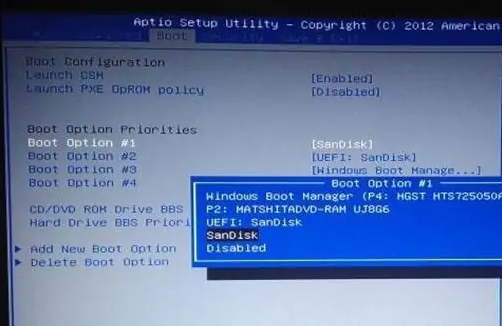
总结:
1、重启电脑进入BIOS界面,禁用安全启动;
2、再开启兼容模式,选择U盘项。
 有用
36
有用
36


 小白系统
小白系统


 1000
1000 1000
1000 1000
1000 1000
1000 1000
1000 1000
1000 1000
1000 1000
1000 1000
1000 1000
1000猜您喜欢
- 笔记本U盘重装win10之制作U盘..2021/07/13
- win7系统怎么U盘安装详细操作步骤..2021/06/12
- 小编教你怎么制作u盘启动盘..2018/11/15
- 小白系统u盘重装win7教程2021/12/04
- 如何使用U盘重装系统?详细操作步骤,轻松..2024/10/12
- 小编教你解决蓝屏代码0x0000007b..2017/09/18
相关推荐
- U盘重装系统按哪个键?快速了解各品牌开..2024/10/13
- u盘启动工具推荐2023/01/01
- 一键U盘装系统教程2022/09/10
- u深度u盘装系统教程win10步骤..2021/12/07
- 名片U盘:轻松携带,高效传递个人信息..2023/11/03
- [U盘重装系统步骤:按键指南一览]..2024/02/20




















 关注微信公众号
关注微信公众号





